Wenn Sie Apple Magic Maus 2 unter Windows 10oder 11 benutzen möchten, müssen Sie zuallererst einen geeigneten Treiber dafür installieren. Unsere Anleitung wird Ihnen 2 Optionen anzeigen, mit denen Sie den Treiber für Magic Maus unter Windows 10 finden und installieren.
Option 1 – Manuell – Für diese Methode brauchen Sie genügend Computerkenntnisse und Geduld, da Sie den genau korrekten Treiber online finden, downloaden und Schritt für Schritt installieren müssen.
ODER
Option 2 – Automatisch (Empfohlen) – Diese ist die schnellste und einfachste Option. Alles ist mit nur ein paar Mausklicks mit unserem Tool Driver Easy fertig – auch wenn Sie ein Computer-Neuling sind.
Option 1: Magic Maus Treiber manuell downloaden und installieren
Apple aktualisiert regelmäßig Magic-Maus-Treiber für Windows 10, deswegen können Sie den entsprechenden Treiber auf der Website von Apple herunterladen und installieren.
So gehen Sie vor:
1) Besuchen Sie Apple Support.
2) Geben Sie in die Suchleiste boot camp support software ein und drücken Sie die Eingabetaste.
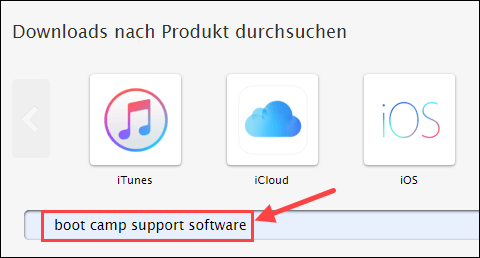
3) Klicken Sie auf die neueste Version von Boot Camp Support Software.
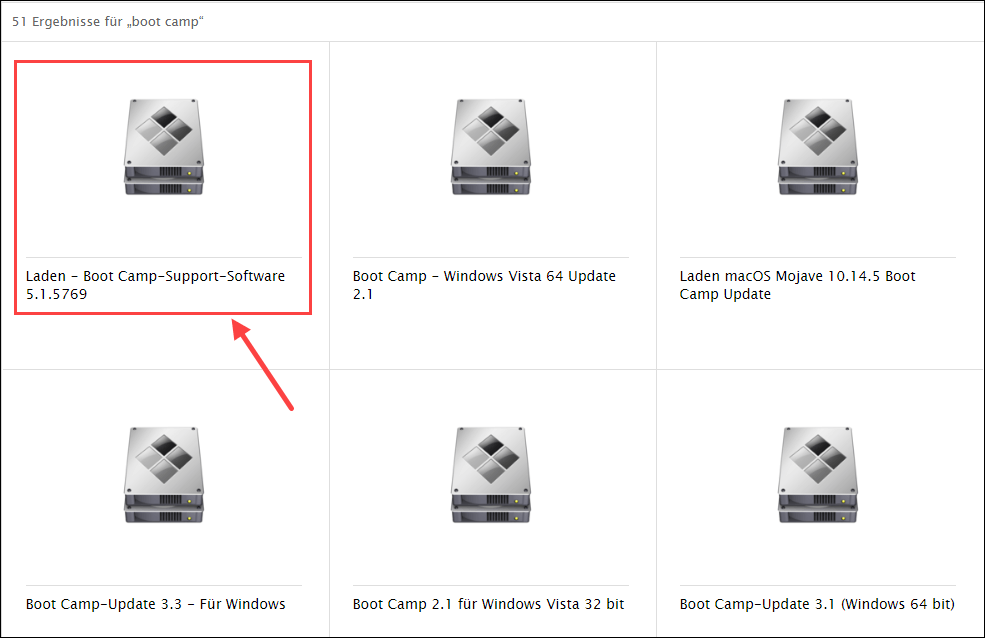
4) Klicken Sie auf Laden.
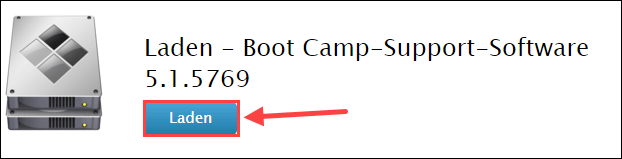
5) Extrahieren Sie den heruntergeladenen Ordner und gehen Sie zu BootCamp > Drivers > Apple.
Doppelklicken Sie auf AppleWirelessMouse64.exe, um das Treiberprogramm auszuführen.
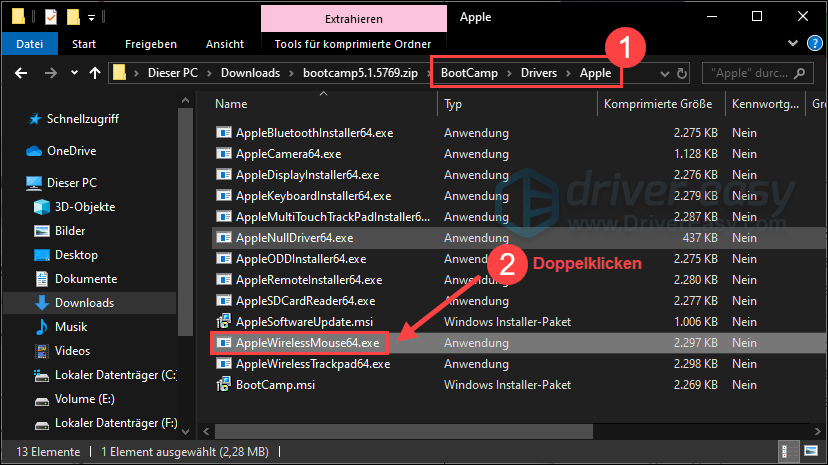
6) Befolgen Sie die Anweisungen auf dem Bildschirm, um die Installation abzuschließen.
7) Schließen Sie Ihre Apple Magic Maus an Ihren PC und se sollten nun einwandfrei funktionieren.
Option 2: Magic Maus Treiber automatisch downloaden und installieren (Empfohlen)
Driver Easy wird Ihr System automatisch erkennen und korrekte Treiber dafür finden. Sie brauchen nicht, das Risiko von Herunterladen und Installation eines falschen Treibers einzugehen oder sich Sorgen darum zu machen, dass Sie während der Installation Fehler begehen könnten. Besonders wenn Sie keine Lust haben, mit Gerätetreibern zu spielen, können Sie unser Tool Driver Easy ausprobieren.
Sie können Ihre Treiber mit entweder der Gratis– oder Pro-Version von Driver Easy aktualisieren. Aber mit der Pro-Version schaffen Sie alles mit nur 2 Klicks (und Sie erhalten volle Unterstützung sowie eine 30-tägige Geld-zurück-Garantie).
1) Downloaden und installieren Sie Driver Easy.
2) Führen Sie Driver Easy aus und klicken Sie auf Jetzt scannen. Alle problematischen Treiber auf Ihrem PC werden innerhalb einer Minute erkannt.
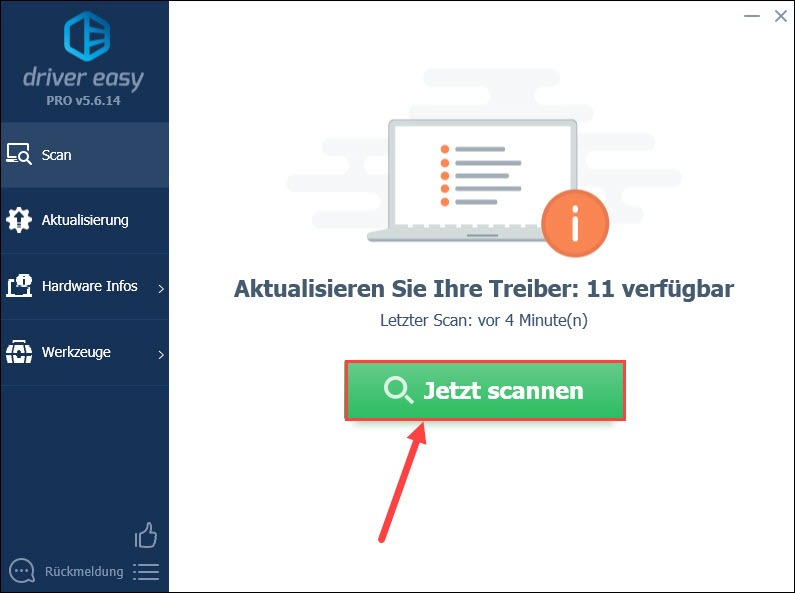
3) Mit der Gratis-Version können Sie auf Aktualisierung neben Ihrer Maus klicken, um deren neuste Treiberversion herunterzuladen. Dann müssen Sie den neuen Treiber manuell installieren.
Haben Sie schon die Pro-Version von Driver Easy gekriegt, klicken Sie einfach auf Alle aktualisieren, um alle problematischen Gerätetreiber auf Ihrem PC automatisch zu aktualisieren.
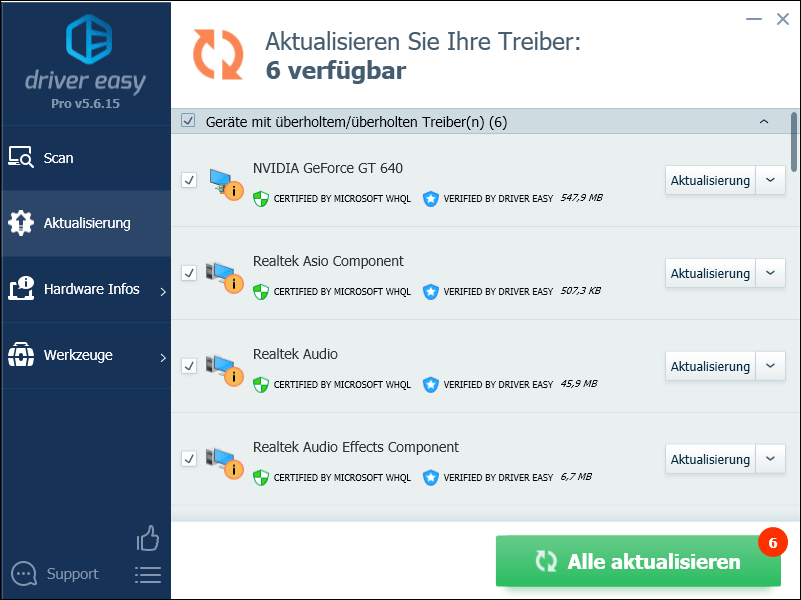
4) Starten Sie Ihren PC neu und sehen Sie, ob Ihre Apple Magic Maus 2 ordentlich unter Windows 10 funktioniert.
Hoffentlich hat Ihnen dieser Beitrag geholfen. Wenn Sie dazu noch andere Fragen hätten, schreiben Sie bitte unten in die Kommentare.






